Em nosso artigo sobre por que você não vê todos os plugins em instalações do WordPress multisite, abordamos o tópico de ativar plugins na rede. Isso também levanta a questão de saber se você deve ativar todos os plugins na rede em seu WordPress multisite. Em uma rede multisite, um super administrador tem a opção de ativar um plugin apenas no site principal ou ativá-lo em toda a rede. Neste artigo, discutiremos como e quando você deve ativar plugins na rede no WordPress multisite.

Ativar na Rede vs. Ativar no WordPress multisite
Em um WordPress multisite, apenas Super Administradores podem instalar plugins. Após a instalação, os super administradores têm estas opções.
1. Ativar Rede – Usando esta opção, super administradores podem ativar um plugin em toda a rede.
2. Ativar – Eles também podem ativar um plugin para o site principal/raiz.
3. Sites Individuais – Por último, eles podem permitir que administradores de sites individuais ativem plugins por conta própria.
Ao fazer login no site principal do seu WordPress multisite, você poderá ver duas telas de plugins diferentes.
A primeira está na barra lateral de administração principal. É para plugins instalados e disponíveis para ativação em seu site principal.
A segunda tela de plugins está localizada em Meus Sites » Admin da Rede » Plugins. É aqui que você instalará novos plugins e os gerenciará para toda a rede.
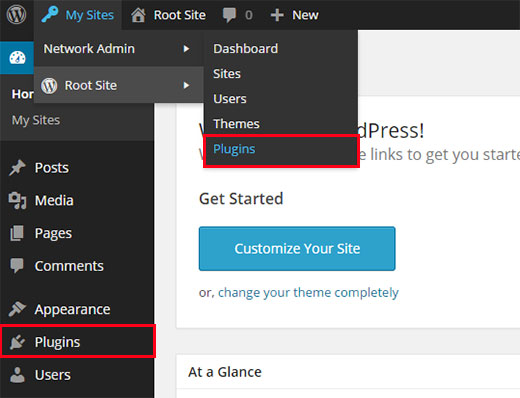
Se você deseja que os administradores do site ativem ou desativem um plugin, tudo o que você precisa fazer é instalar um plugin e não ativá-lo na rede.
Por padrão, outros administradores de sites individuais não conseguem ver o menu de plugins na área de administração do site deles. Isso significa que eles não podem ativar ou desativar plugins instalados. No entanto, é possível que super administradores concedam aos administradores do site acesso ao menu de plugins.
Veja como você adicionaria o menu de plugins para sites filhos em uma rede WordPress multisite.
Adicionar Menu de Plugins para Sites Filhos no WordPress Multisite
Para habilitar o menu do plugin para sites individuais, você precisa mudar para o painel do Administrador da Rede.
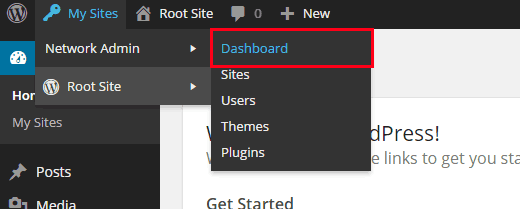
No painel do administrador da rede, visite Configurações » Configurações da Rede. Role até o final da página e você verá a caixa de seleção para habilitar o menu de plugins.
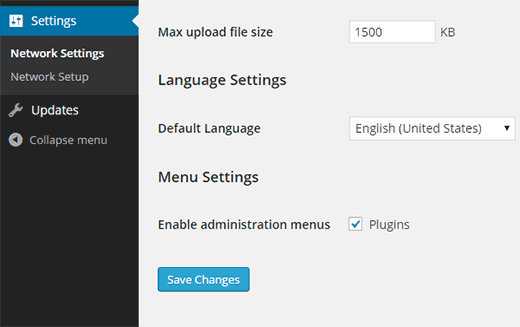
Isso é tudo, salve suas configurações e os sites individuais agora poderão ver o menu de plugins. Eles também poderão ver os plugins instalados e ativá-los para o seu site.
Observação: Administradores de sites individuais não podem ver plugins ativados em toda a rede.
Quais Plugins do WordPress Devem Ser Ativados na Rede?
Você não precisa ativar todos os plugins na rede do seu WordPress multisite.
Por exemplo, se você quiser usar um plugin no site principal, você precisa instalá-lo e, em seguida, mudar para a página de plugins do seu site principal para ativar o plugin.
Administradores de sites individuais não podem instalar plugins por conta própria em uma rede multisite. É por isso que você precisa instalar plugins para eles. Mas você não precisa ativar todos esses plugins na rede.
Por último, existem plugins que você pode querer ativar em toda a sua rede, como All in One SEO ou OptinMonster. Uma vez que um plugin é ativado na rede, os administradores de sites individuais não poderão desativá-lo.
É tudo! Esperamos que este artigo tenha ajudado você a aprender como usar corretamente o recurso de ativação na rede para plugins no seu WordPress multisite. Você também pode querer ver nosso tutorial sobre como adicionar/remover páginas padrão no WordPress multisite.
Se você gostou deste artigo, então por favor inscreva-se em nosso Canal do YouTube para tutoriais em vídeo do WordPress. Você também pode nos encontrar no Twitter e Facebook.





Brad
Tão útil. Não encontrei nenhum outro artigo discutindo isso – nem mesmo no site principal do WordPress. Obrigado por estar um passo à frente de nós!
WPBeginner Support
Glad we could help clarify this for you!
Admin